يمكن أن تفعل الساعات الذكية كثيراً من أشياء مختلفة. يمكن أن تكون أجهزة كمبيوتر المعصم سهلة الاستخدام هي مساعدك للإعلام أو تتبع المقاييس الصحية ، ولكن في بعض الأحيان تحتاج إلى المعلومات التي تريد رؤيتها من وجه الساعة في لمحة سريعة. في الساعات الذكية ، تسمى أجزاء المعلومات الإضافية تلك التعقيدات ، والقدرة على تخصيصها أمر رائع.
ولكن نظرًا لأن هذه أجهزة كمبيوتر صغيرة تعمل بنظام Android على معصمك ، فهناك أيضًا تخصيصات أخرى يمكنك إجراؤها على وجه الساعة. يمكنك ضبط أشياء مثل الألوان وأنماط عقارب الساعة وأنماط الخطوط والمزيد. لذا ، فقد وصلت إلى المكان الصحيح لتتعلم كيفية تغيير مضاعفات Pixel Watch والتخصيصات الأخرى.
كيفية تخصيص وجوه الساعة على Pixel Watch
حتى مع محاولة Google الأولى لجعلها قابلة للارتداء ، فإن Pixel Watch هي بالفعل واحدة من أفضل الساعات الذكية التي تعمل بنظام Android يمكنك الشراء. إنها تعزز ما يجعل ساعات Wear OS رائعة جدًا - التخصيص.
من أول الأشياء التي يفعلها العديد من محبي الساعات الذكية بأجهزتهم القابلة للارتداء تغيير وجه الساعة وتخصيصها. يحتوي نظام Wear OS 3 الجديد الذي يعمل على Pixel Watch على العديد من خيارات التخصيص نفسها مثل الساعات الذكية السابقة ، لكنها تبدو مختلفة قليلاً. يكفي مع دردشة شيت ؛ هيا بنا نبدأ.
1. اضغط مع الاستمرار على مشاهدة الوجه على Pixel Watch.
2. اسحب لليسار أو لليمين على الشاشة حتى تقوم بذلك ابحث عن وجه الساعة تريد التخصيص.
3. اضغط على قلم (✏) تحت واجهة الساعة.
4. اعتمادًا على وجه الساعة ، سيكون لديك خيارات تخصيص مختلفة. تدوير التاج اللمسي يتنقل عبر الاختيارات ضمن هذا التحديد (الألوان ، المؤشرات ، إلخ).
5. التمرير إلى اليسار أو اليمين يغير الوظيفة التي يمكنك تعديلها - اللون والمؤشرات والمضاعفات وما إلى ذلك.

بمجرد إجراء التغييرات المطلوبة على وجه الساعة ، يمكنك الضغط على التاج اللمسي للعودة إلى الشاشة الرئيسية. ستنعكس تعديلاتك في خلفية شاشة الساعة النشطة. لإجراء مزيد من التعديلات أو تحرير وجه ساعة آخر ، ما عليك سوى تكرار الخطوات أعلاه.
يمكنك تحرير وجوه ساعة Pixel Watch من هاتفك الذكي أيضًا باستخدام تطبيق Companion Watch. عملية ذلك مماثلة لإجراء تعديلات على المضاعفات في القسم أدناه.
كيفية تغيير مضاعفات Pixel Watch من هاتفك
إنه لأمر رائع أنه من الممكن تعديل تعقيدات Pixel Watch مباشرة على معصمك. لكن في بعض الأحيان ، تحتاج فقط إلى مساحة أكبر للعمل ، وهنا يأتي دور تطبيق Watch على هاتفك.
إذا لم يكن لديك تطبيق Pixel Watch مثبتًا بالفعل على هاتفك ، فستحتاج إلى الحصول عليه من متجر Play أولاً. وبهذا نكون جاهزين لبدء التحرير.
1. افتح ال مشاهدة التطبيق على هاتفك الذكي.
2. انقر على مشاهدة الوجوه.
3. حدد ملف يحرر زر.
4. إذا كان وجه الساعة خيارات التخطيط، اختر الشخص الذي تريده ، ثم اضغط على تعقيد انت تريد التغيير.

5. اضغط على تعقيد في القائمة التي تريدها في الفتحة التي حددتها في الخطوة السابقة.
6. عُد إما باستخدام إيماءة التمرير أو زر الرجوع أو النقر على السهم الخلفي في الزاوية العلوية اليسرى من الشاشة.
7. عند الانتهاء من تحرير الفتحات التي تريدها ، اضغط على حفظ.

يجب أن تنعكس تغييراتك الآن على Pixel Watch. تذكر ، في أي وقت تريد فيه تغيير المضاعفات ، ووجوه المشاهدة ، والألوان ، وما إلى ذلك ، يمكنك القيام بذلك من ساعتك أو من تطبيق Watch على هاتفك.
كيفية تغيير مضاعفات Pixel Watch من ساعتك
لا يمكنك فقط الاختيار من بين آلاف وجوه الساعة لساعة Pixel Watch وتعديلها لتبدو تمامًا كما تشاء تريد ، ولكن المضاعفات تسمح لك أيضًا برؤية أشياء في وقت واحد مثل عدد الخطوات والطقس ومعدل ضربات القلب و أكثر.
قد تم تمكين بعض التعقيدات بالفعل في بعض وجوه الساعة وتعرض التاريخ ، وتفضل أن تعرض حالة الطقس. ثم هناك أوقات لا يُظهر فيها وجه الساعة أي تعقيدات على الإطلاق ، ولكن يمكننا تمكين هذه المضاعفات عندما نقوم بتعديلها. لذا ، إذا كان لديك وجه الساعة الذي تريد تحريره جاهزًا ، فلنبدأ في تحرير هذه التعقيدات من Pixel Watch نفسها. إذا لم يكن كذلك ، فقم بإجراء هذا التغيير باتباع الخطوات المذكورة أعلاه في قسم التخصيص.
1. إيقاظ Pixel Watch قبل التنصت على الشاشة أو الضغط على التاج اللمسي.
2. الضغط لفترة طويلة على ملف مشاهدة الوجه.
3. اضغط على قلم (✏) للدخول في وضع التحرير.
4. انتقد حتى الموجودة يتم تسليط الضوء على المضاعفات ، أو المناطق التي يتم تسليط الضوء على المضاعفات المسموح بها.
5. اضغط على تعقيد كنت ترغب في التغيير.
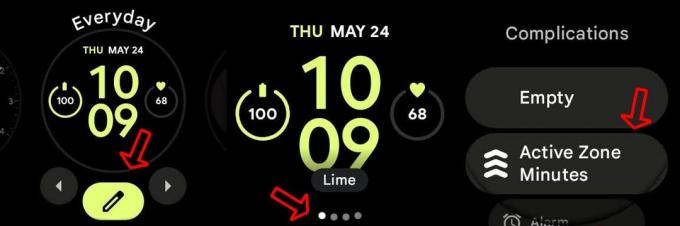
6. قم بالتمرير خلال قائمة المضاعفات المتاحة و اضغط على الشخص الذي تريده.
7. عند الانتهاء من تحرير المضاعفات التي تريدها ، اضغط على التاج اللمسي للخروج من وضع التحرير.
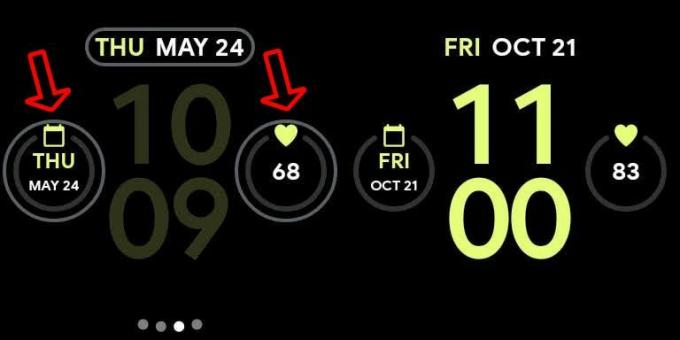
هذا كل ما في الامر. يمكنك الآن تعديل المضاعفات التي تراها والمعلومات من ساعتك في أي وقت تريده. لكن في بعض الأحيان ، يمكن للشاشة الأكبر أن تجعل مهام التحرير أسهل قليلاً. لذلك ، بعد ذلك ، يمكننا تجاوز خطوات تعديل مضاعفات Pixel Watch من هاتفك الذكي.
كل وجه ساعة مختلف في التصميم وأيضًا عدد المضاعفات المسموح بها. هذا صحيح أيضًا بالنسبة للمكان الذي يمكن أن يتواجدوا فيه مع واجهة الساعة نفسها. بينما يسمح نظام التشغيل Wear OS بالعديد من خيارات التخصيص ، إلا أنه اختيار مصمم وجه الساعة لما هو مسموح به في تصميماته. في حالة عدم معرفتك ، إذا لم تتمكن من العثور على نمط وجه الساعة الذي يعجبك ، يمكنك ذلك دائمًا اصنع خاصتك واحصل عليه بالطريقة التي تريدها.
قامت Google بعمل جيد للغاية مع وجوه الساعة التي تم تحميلها مسبقًا على Pixel Watch. إنها تكمل شكل الساعة وتندمج جيدًا مع حواف الشاشة. من الرائع أيضًا رؤية المرونة في التخصيص المسموح به لتلك الأنماط. الآن مع المهارات اللازمة لتعديل المضاعفات على ملف ساعة بكسل حسب رغبتك ، يمكنك العثور على المزيد من الطرق التي يمكن أن تساعدك بها الساعة الذكية في يومك ليومك.

جوجل بيكسل ووتش هازل
تعد Google Pixel Watch واحدة من أفضل الساعات الذكية مظهرًا على الإطلاق ، كما أن جعل وجه الساعة يبدو بالطريقة التي تريدها يجعل الساعة تبدو رائعة ومفيدة أكثر.
حتى مع محاولة Google الأولى لجعلها قابلة للارتداء ، فإن Pixel Watch هي بالفعل واحدة من أفضل الساعات الذكية التي تعمل بنظام Android يمكنك الشراء. إنها تعزز ما يجعل ساعات Wear OS رائعة جدًا - التخصيص.
من أول الأشياء التي يفعلها العديد من محبي الساعات الذكية بأجهزتهم القابلة للارتداء تغيير وجه الساعة وتخصيصها. يحتوي نظام Wear OS 3 الجديد الذي يعمل على Pixel Watch على العديد من خيارات التخصيص نفسها مثل الساعات الذكية السابقة ، لكنها تبدو مختلفة قليلاً. يكفي مع دردشة شيت ؛ هيا بنا نبدأ.
